Import de produits par CSV sur WooCommerce

J’ai récemment travaillé pour un client sur l’import de produits en masse sur WooCommerce. C’était la première fois que je faisais la manipulation sur WordPress, étant plutôt habituée à travailler avec PrestaShop pour les sites e-Commerce. L’import en masse se fait à peu près de la même façon, par fichier CSV. C’est un travail relativement laborieux mais il permet de gagner beaucoup de temps et d’avoir une base de données clean dès le départ. En revanche, je dois avouer que j’ai perdu pas mal de temps sur ce projet à cause d’un petit détail qui fait toute sa différence. Je vous explique tout.
Importer ses produits variables en masse sur WooCommerce
Pour ceux qui préfèrent les explications sous format vidéo, je vous partage ici la vidéo de Matthieu Jalbert, développeur web, qui explique la manipulation de façon simple et précise. Pour les autres, je vous donne rendez-vous juste en dessous pour le détail écrit des étapes 😉
Etape 1 : Créer et remplir son fichier d’import
Ce que je vous conseille de faire dans un premier temps, c’est de créer un produit test rempli avec toutes les champs qui vous intéressent. Cela vous permettra ensuite de vous rendre sur votre liste de produit, de cliquer sur “Exporter” et de savoir précisément dans quelles colonnes de votre fichier se rangent tels ou tels champs.
Pour ma part, j’ai créé un produit test avec :
- Titre
- Image
- SKU
- Catégorie
- Prix de vente
- Taxe
- Variations (couleur)
- Images
J’ai ensuite rempli mon fichier en respectant à la lettre mon exemple. En clair, le fichier se compose ainsi :
- Ligne 1 : ma référence principale X (variable)
- Ligne 2 : ma variation 1 (exemple : couleur : rouge)
- Ligne 3 : ma variation 2 (exemple : couleur : bleu)
- Ligne 4 : ma référence principale Y (variable)
- Ligne 5 : ma variation 1 (exemple : couleur : rose)
- Ligne 6 : ma variation 2 (exemple : couleur : bleu)
- … etc etc.
(N’hésitez pas à cliquer sur l’image pour voir en plus grand 😉 )
Voici quelques petites précisions pour remplir votre fichier :
- Pas besoin de renseigner d’ID si c’est une création de produit, les ID seront créés automatiquement au moment de l’import.
- Pas besoin de créer les attributs avant d’importer vos produits, ils seront automatiquement créés au moment de l’import.
- Pour les images, il faut que vous les téléchargiez au préalable dans l’onglet “Média” de votre back-office et que vous renseigniez ensuite l’URL de l’image en question dans votre fichier d’import.
- Attention, très important : il faut que le nom de vos colonnes soient renseignées en Anglais. J’ai perdu beaucoup de temps au début du projet car mes produits s’importaient mais pas mes variations. Le problème venait du fait que mes colonnes étaient renseignées en Français et qu’elles n’était du coup pas toute reconnues par WordPress au moment de l’import… un détail qui, pour le coup, a toute son importance.
Etape 2 : Importer son fichier
Avant d’importer votre fichier, il faut que vous convertissiez ce dernier au format CSV avec séparation par virgule.
Une fois que c’est fait, rendez-vous dans l’onglet “Produits”, puis cliquez sur “Importer”. Vous n’avez plus qu’à suivre les 3 étapes (très simples), en vérifiant bien que vos colonnes sont bien reconnues par WordPress.
L’importation des produits en masse sur WooCommerce est donc relativement simple, bien que le remplissage du fichier puisse prendre du temps si vous avez beaucoup de produits. Notez bien surtout que les colonnes doivent être nommées en Anglais, sinon vous pourriez perdre du temps inutilement 😉

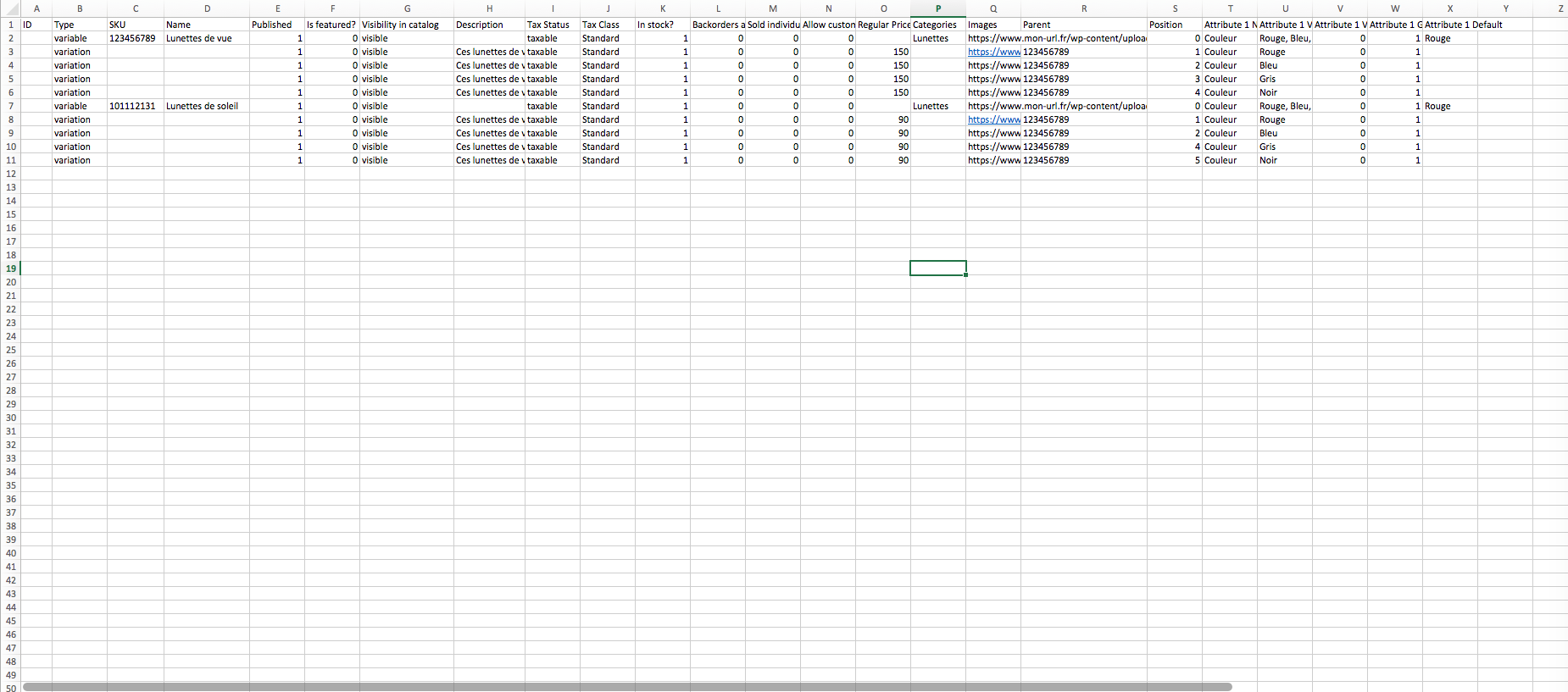

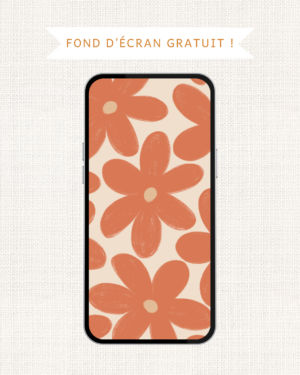
12 réflexions sur “Import de produits par CSV sur WooCommerce”
bonjour
notre grossiste nous permet d’importer des fihciers .csv tout faits mais lors du mapping, les liens des images apparaissent et si je les mappe avec le mot images, une seule image produit apparaît…
Comment faire ?
Bonjour Lisa,
Merci pour ton article, je suis actuellement en train de chercher une solution pour importer des produits en masse sur woocommerce.
Peux tu me dire quel est le plugin que tu as utilisé pour faire l’import ?
Merci
Thibaud
Désolé pour le premier message, je sais maintenant que c’est l’outil de wordpress.
J’ai suivi ton conseil en créant les colonnes en Anglais etc etc mais j’ai toujours le même problème à savoir mes produits s’ajoutent mais lorsque je vais sur le site j’ai le message “Ce produit est actuellement en rupture et indisponible.” Lorsque je vais dans le back pour modifier mon produit je vois que le problème vient du fait que la case utilisé les variations dans l’onglet attribut n’est pas cochée.
As tu eu ce problème ?
Merci
Hello Lisa,
Super tes explications ! Je me lance dans la création d’un CSV woocommerce, as-tu un modèle de base ? Les noms des colonnes se trouvent dans woocommerce ?
Merci pour l’article en tout cas !
Bonjour,
Je n’arrive pas à importer les colonnes “Nom de l’auteur” et surtout la galerie image du produit
Comment faire ?
Cordialement
Résolu pour la galerie mais pas pour l’auteur ou Vendeur …
bonjour, comment as tu fais pour la galerie d’image?
Salut 🙂 !
Merci c’est exactement ce que je cherchais à faire !
Par contre, si tu me le permets, j’ai quelques petites questions.
– Quand tu écris “les ID seront créés automatiquement au moment de l’import”. Ok parfait. Mais si dans 2 mois je veux importer de nouveaux produits, est-ce qu’il est possible qu’il y ai des conflits cad que WP génère des ID qui existent déjà dans la boutique ? Sinon, est-ce possible de personnaliser l’ID pour être certain de ne pas avoir de problème lors d’une 2ème ou 3ème import via CSV ?
– Est-ce que la taille du CSV (ou le nombre de produits) est limitée ? Cad si j’ai un Woo sur un mutualisé et que celui-ci limite le chargement d’une page de 30sec, que je souhaite importer 50 000 produits, ça va buguer ? Ou bien c’est correctement géré avec du Jquery par exemple pour éviter ce problème d’upload de fichiers imports lourds ?
– As-tu une solution (astuce) pour importer dans Woo 5 000 images et récupérer leurs URL dans l’Excel facilement (donc pas à la main) ?
– Est-ce que tu réponds aux commentaires ou pas du tout ^^ ?
Merci 🙂
Bonjour Eddy,
Oui je réponds aux commentaires dès que je le peux 🙂
– A priori il n’y aura jamais de conflit si c’est WP qui génère tout le temps tes ID. En revanche, tu peux tout à fait créer toi-même un ID pour chaque nouveau produit, auquel cas il faut remplir la colonne “ID” de ton fichier CSV.
– Pour la taille du CSV je n’ai jamais eu à importer autant de produits mais j’aurais tendance à dire que, non, il n’y a pas de limite. Mais si tu préfères ne pas avoir un fichier trop lourd, tu peux peut-être le dupliquer en deux ?
– Pour ton dernier point je n’ai pas d’astuce, mais peut-être existe-t’il un plugin qui te permette de tout importer en masse.
Bonne journée 🙂
merci 😉 c’est en cours et ça marche pas mal. Reste juste a régler un prob d’encodage pr les accents et fr comprendre à WP la sous catégorie pr chaque produit 😉
bonjour
je voudrais importer des produits avec leur description en mon theme wordpress
une idée?
merci de votre aide
Bonjour, l’article explique justement tout cela 🙂 Si vous souhaitez déléguer le travail d’import de vos produits, je peux vous faire un devis pour cette prestation. Si besoin n’hésitez pas à me contacter à l’adresse mail suivante : lisaleli.contact@gmail.com
Bonne journée !
Les commentaires sont fermés.